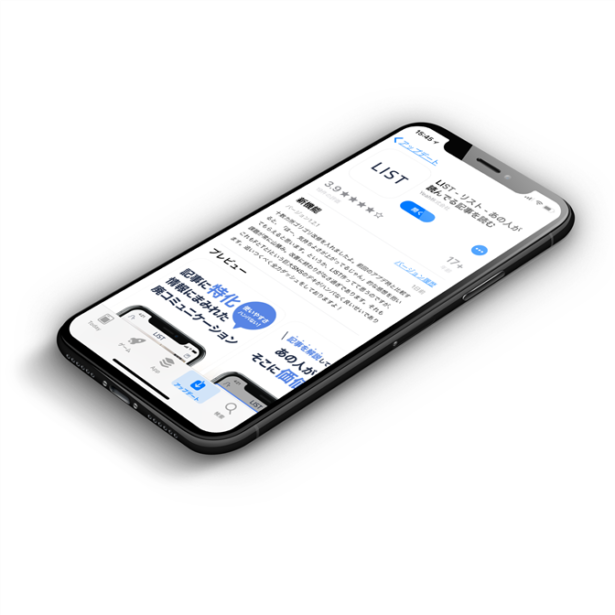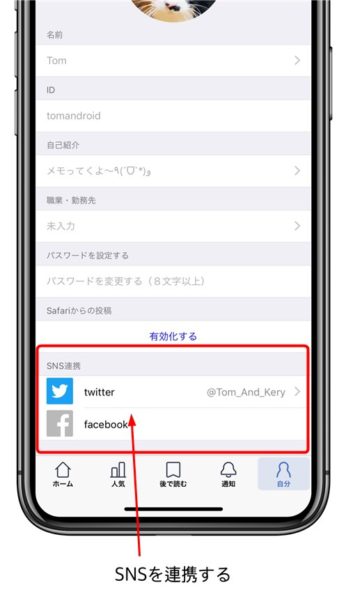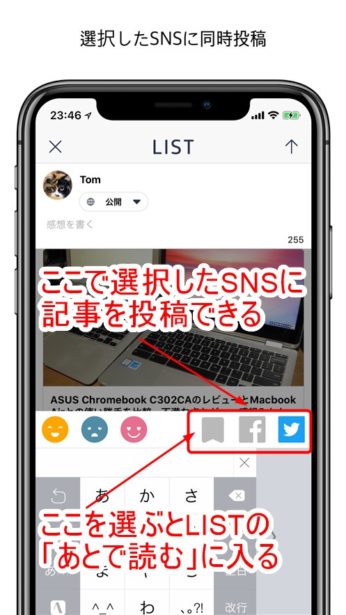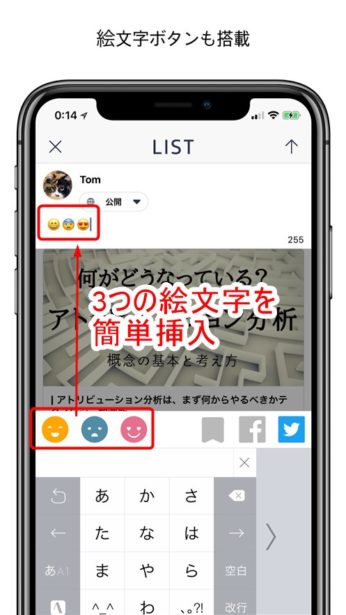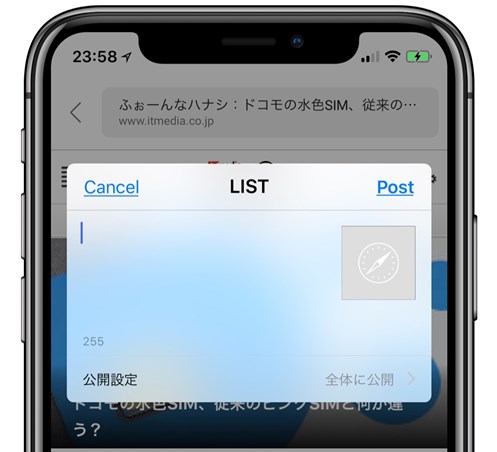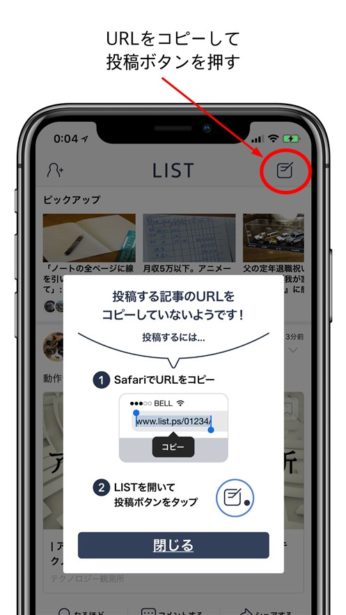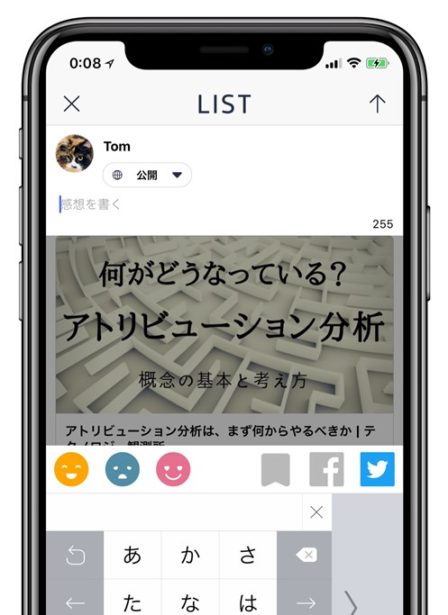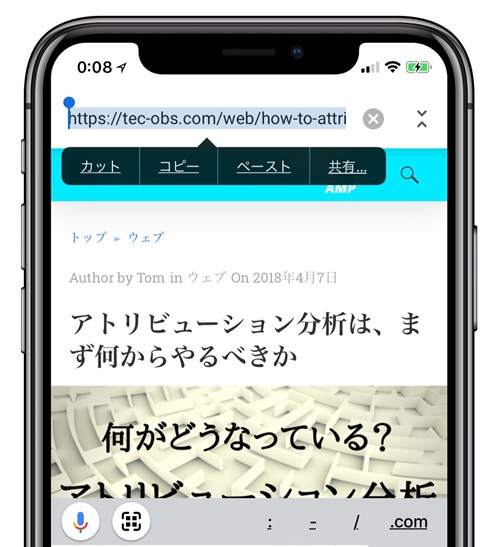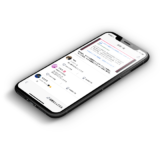先日使い始めたSNS感覚のニュースアプリ「LIST」に新しい機能が追加されました。
TwitterとFacebookと連携できる部分が強化され、同時投稿に対応しています。これは便利!
目次
Twitter/FacebookとLISTに同時投稿する方法
LISTアプリの「自分」タブに入り、左上の「編集する」ボタンからプロフィールの設定画面を開きます。
一番下のSNS連携のところで自分のTwitter/Facebookアカウントを紐付けます。
その後記事をLISTに投稿しようとすると、キーボードの上にSNSアイコンが出現します。
ここを使うことで、LISTとTwitter/Facebookに同時に同じものを投稿できるようになったようです。
コメント部分もちゃんと入っているので便利ですヨ。
3種類の絵文字も簡単に挿入できる
わざわざキーボードから呼び出す必要なく、簡単に3種類の絵文字を使えるようにもなっています。
ソーシャルアクションのような使い方ができてGood.
共有からは同時投稿できないっぽい
現時点では、iPhoneの共有メニューからLISTに記事を投稿する時はSNS連携を使うことができない?ようです。「あとで読む」には追加できるんだけども。
そこで、共有ではなくLISTアプリの投稿ボタンを使う方法がおすすめです。
LISTの投稿ボタンを使った投稿方法
ちょっと大変ですが、投稿したい記事のURLをコピーしてからLISTタブを開き、「ホーム」タブの右上に置かれた投稿ボタンを押す方法があります。
この方法なら同時投稿が使えます。
また、LISTに流れてきた記事を再シェアする場合も同時投稿は可能です。
URLをコピーする方法
iPhoneのChromeやSafariでページを開いてアドレスバーをタップすると、URLが全選択された状態になります。
再度タップすればカット、コピーなどのメニューが出現するので、コピーを選びます。
これだけ。
そんな感じでゴリゴリ改修されています。AppStoreの説明によるとFとTとIという巨大SNSを競合と定めてるっぽいため、モチベーションはハンパなく高そう。G+がないのが悲しいところですがw